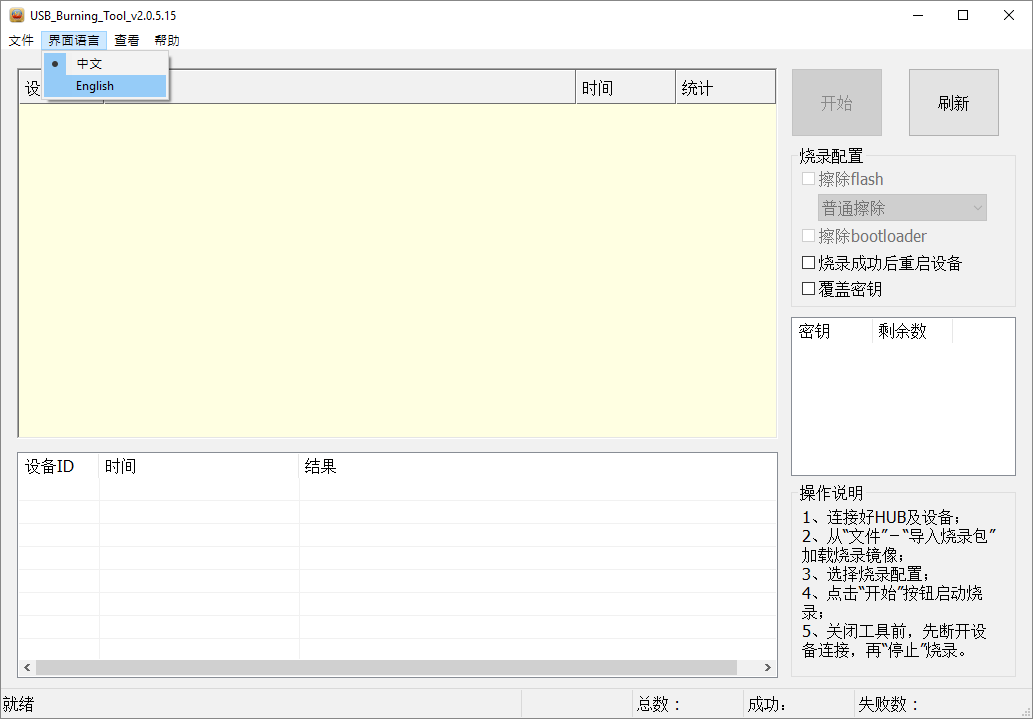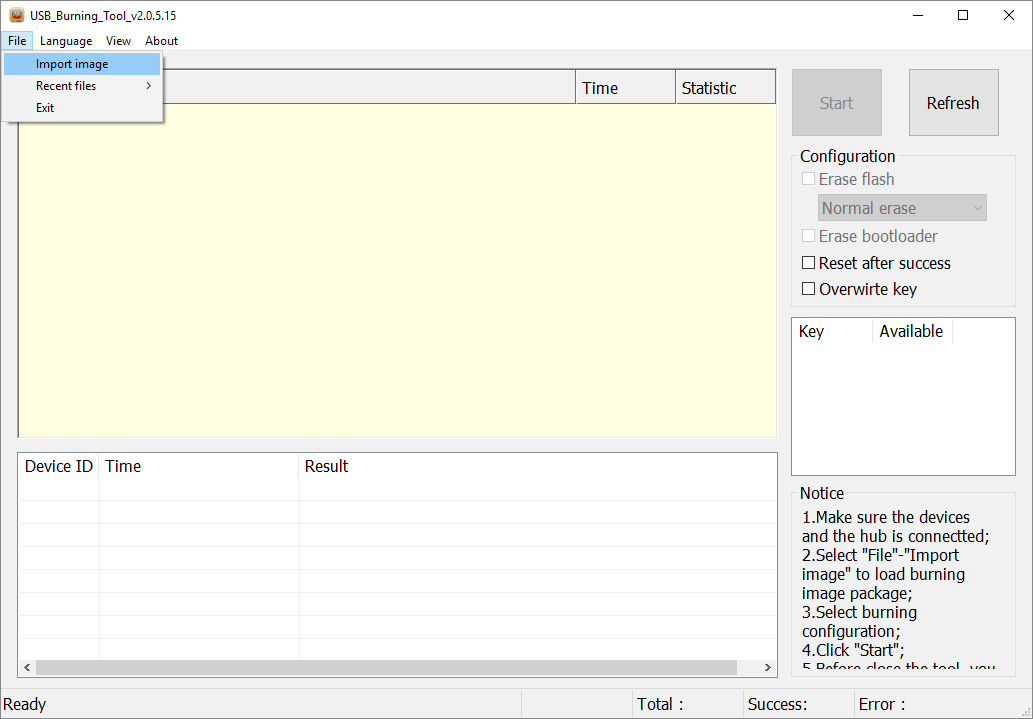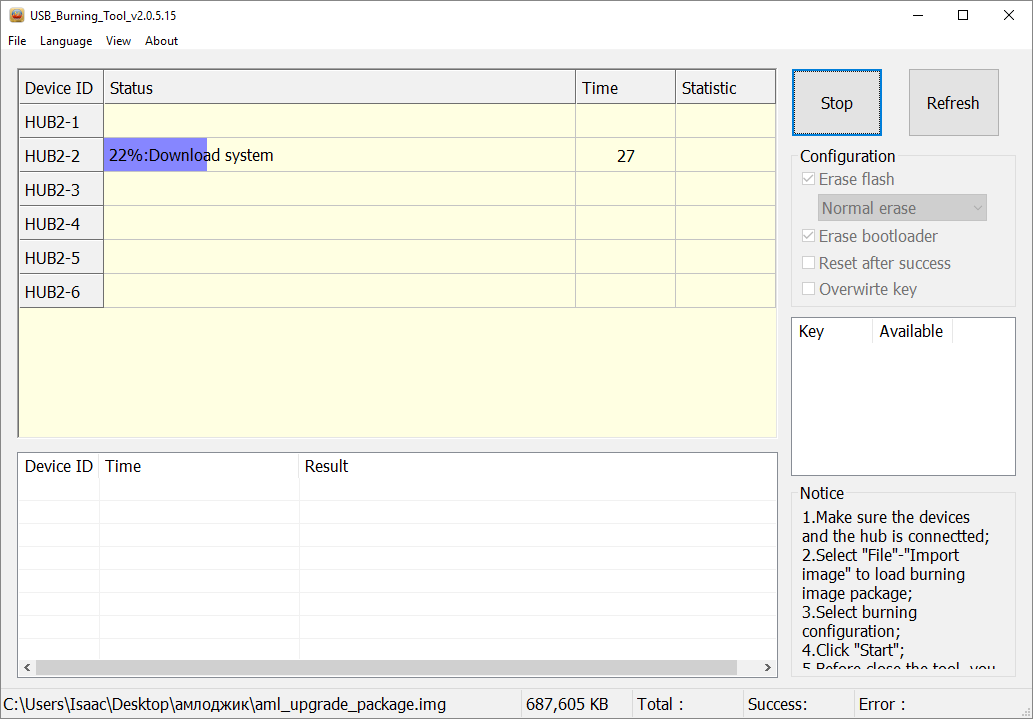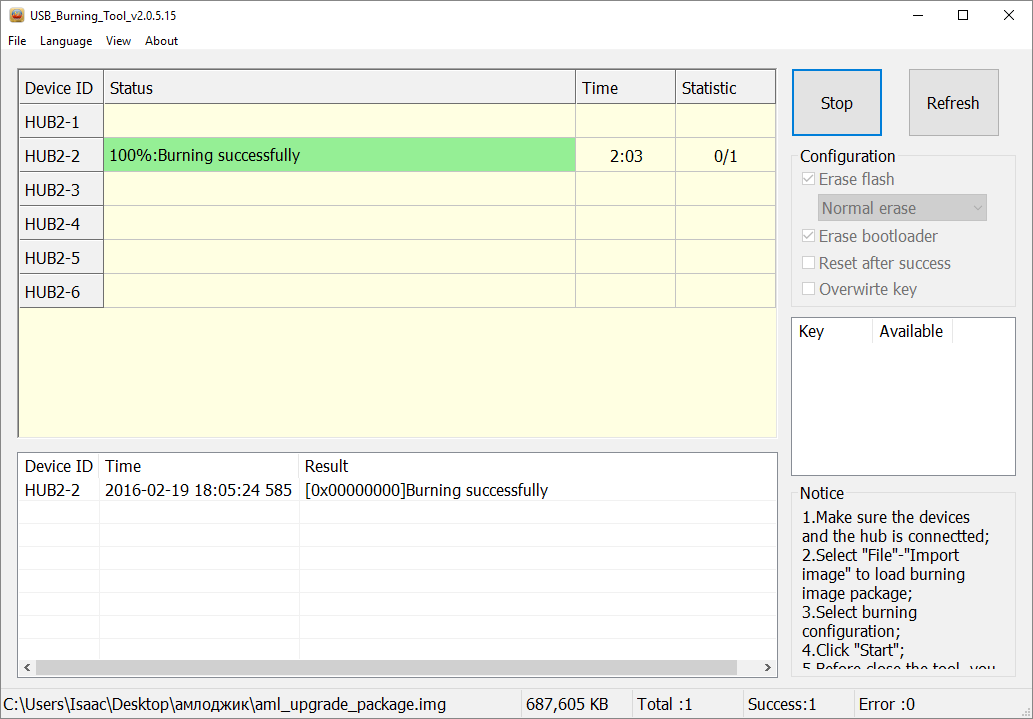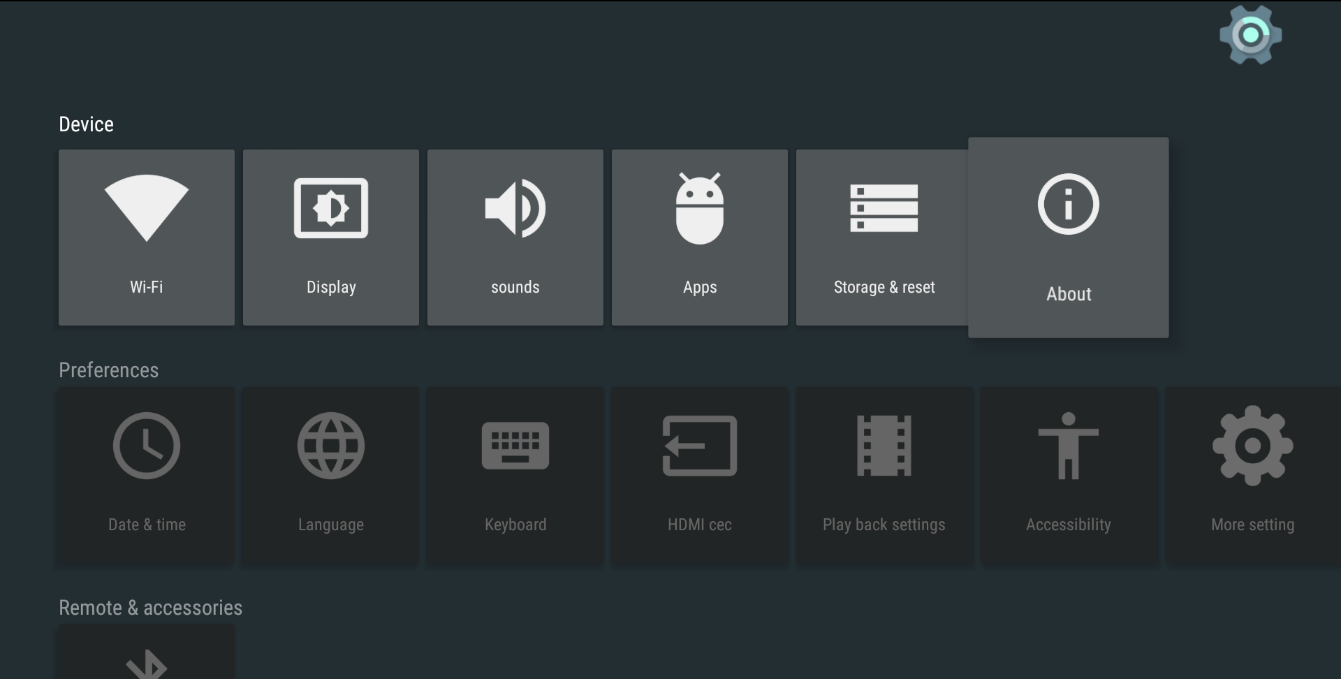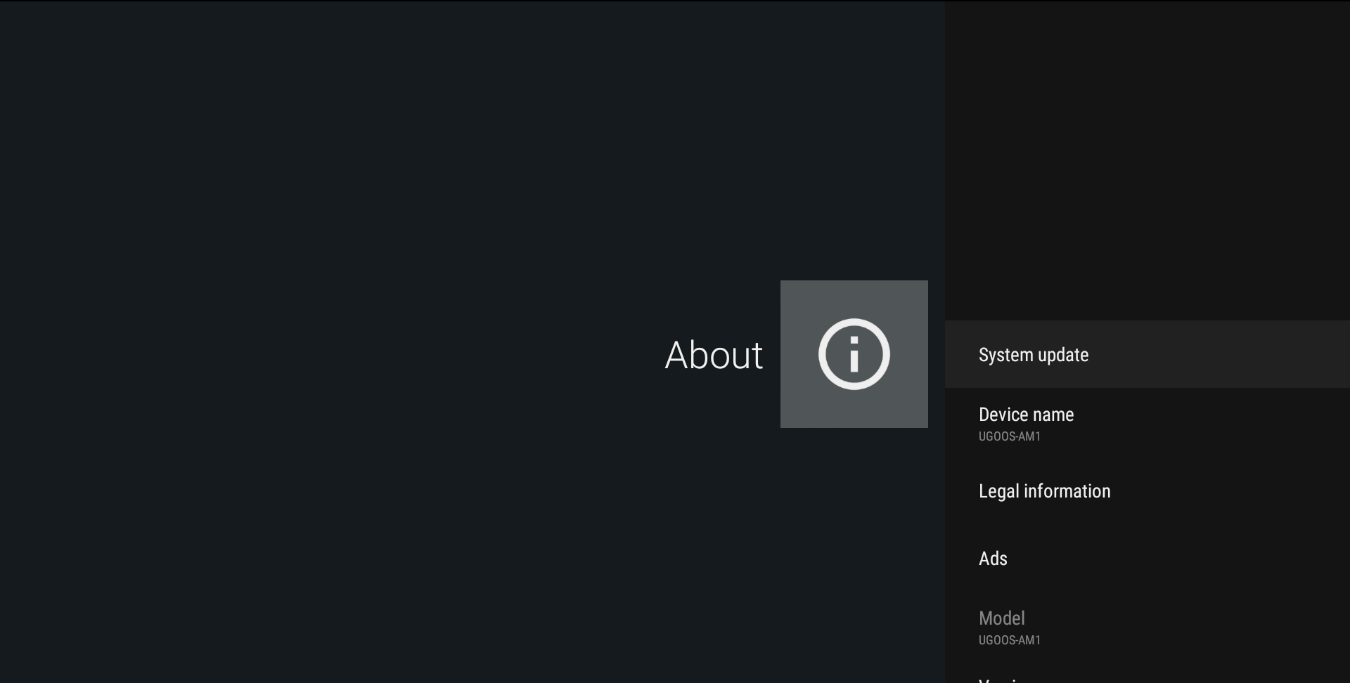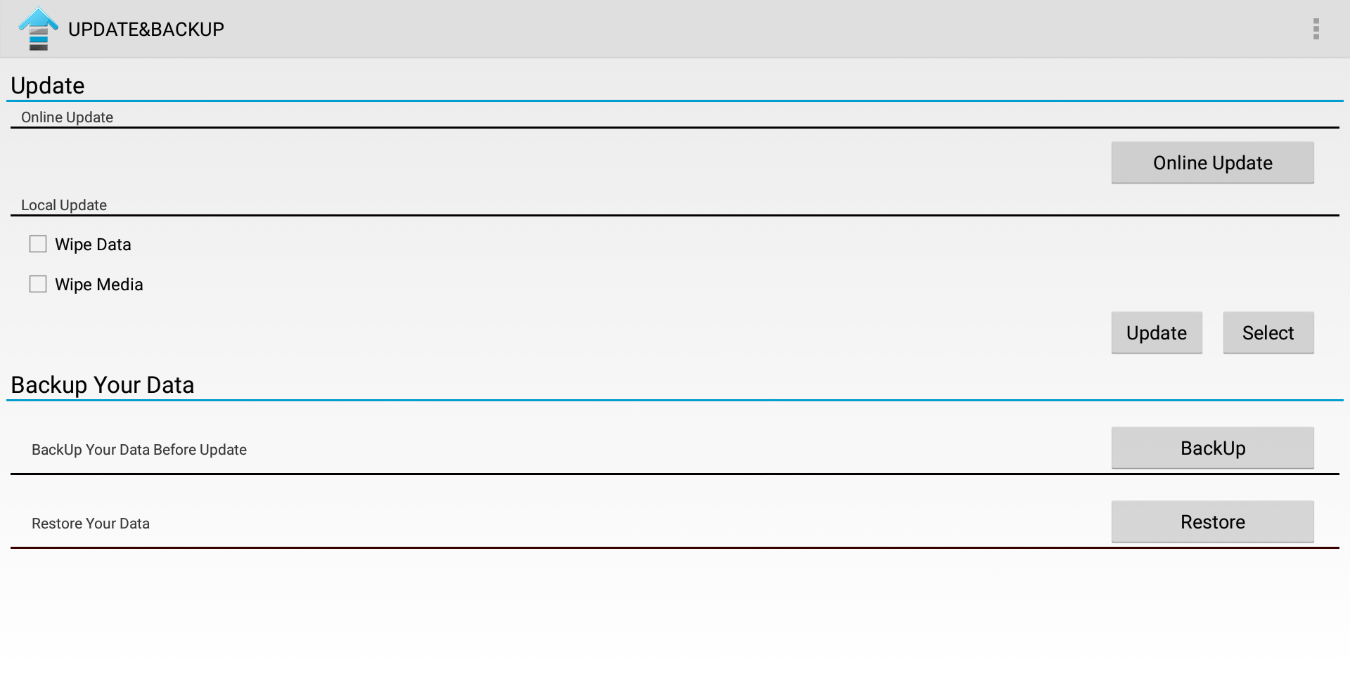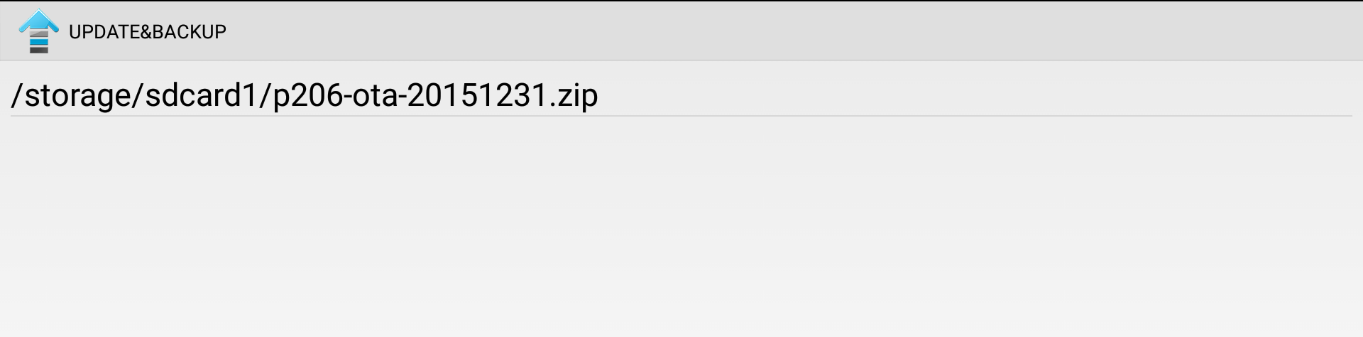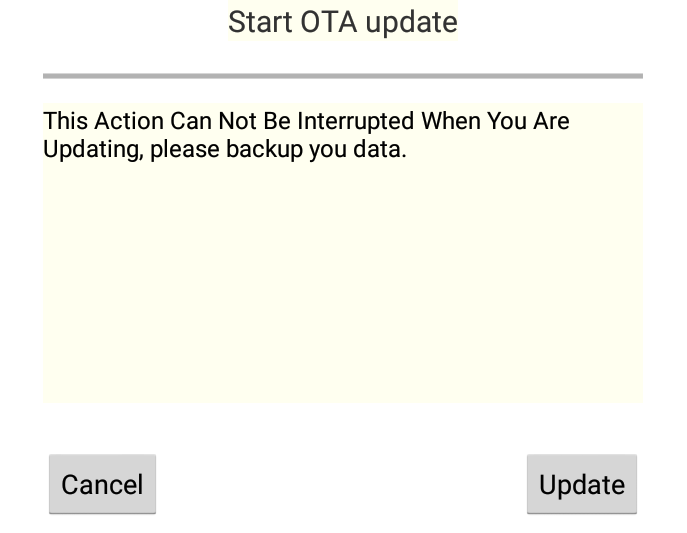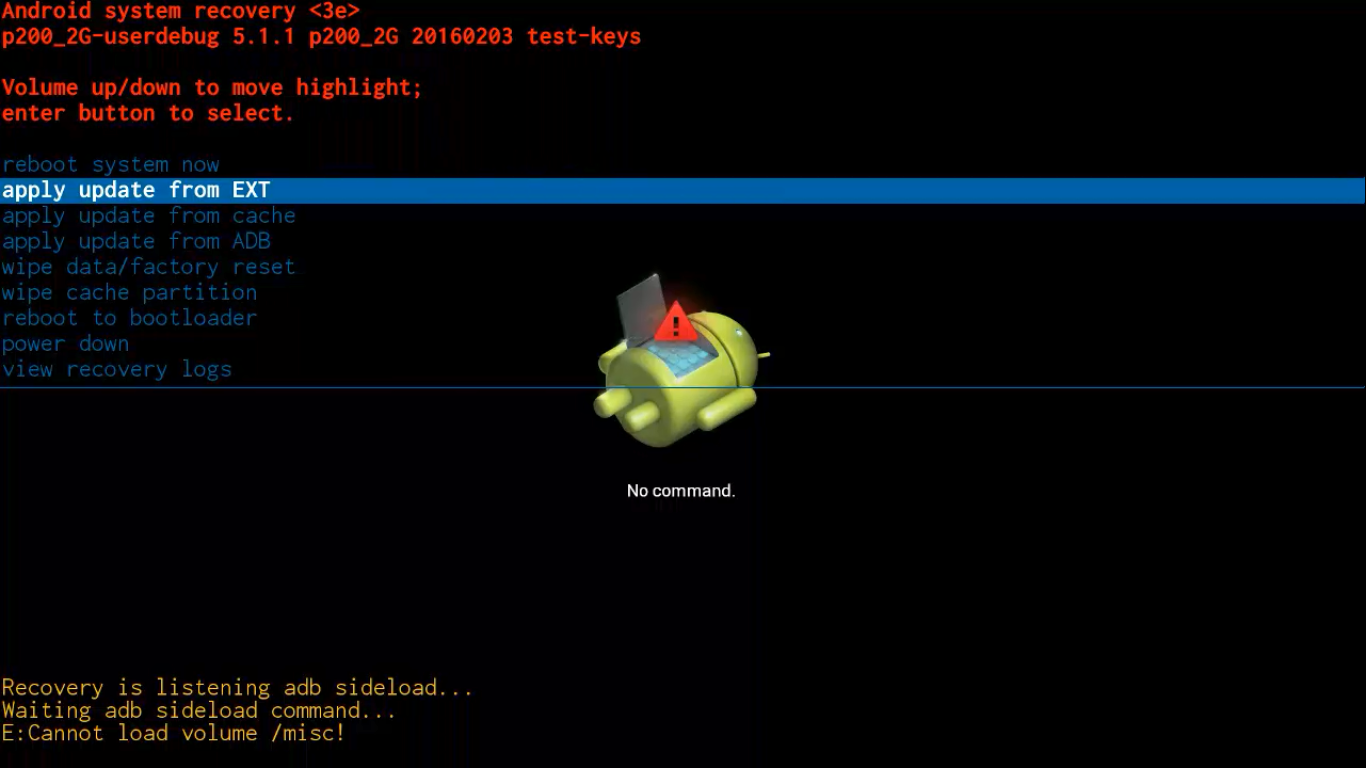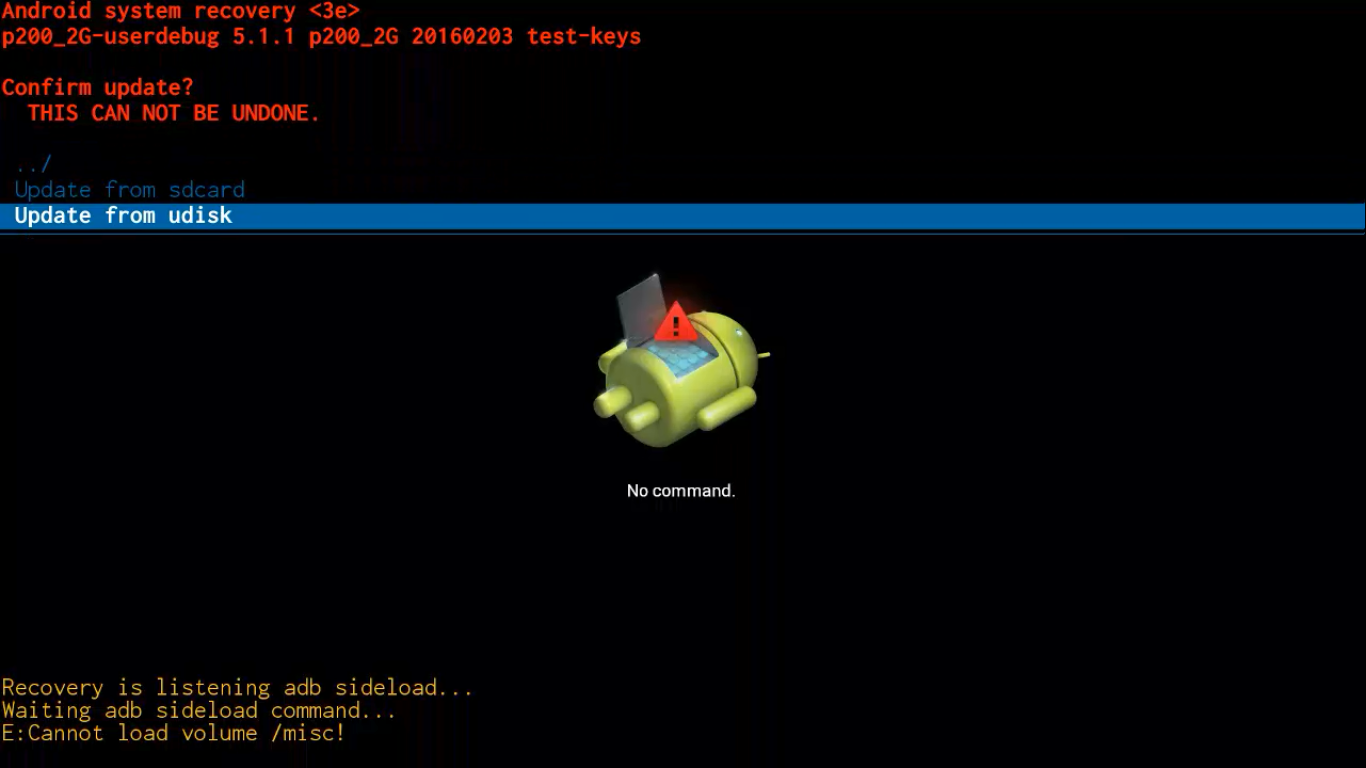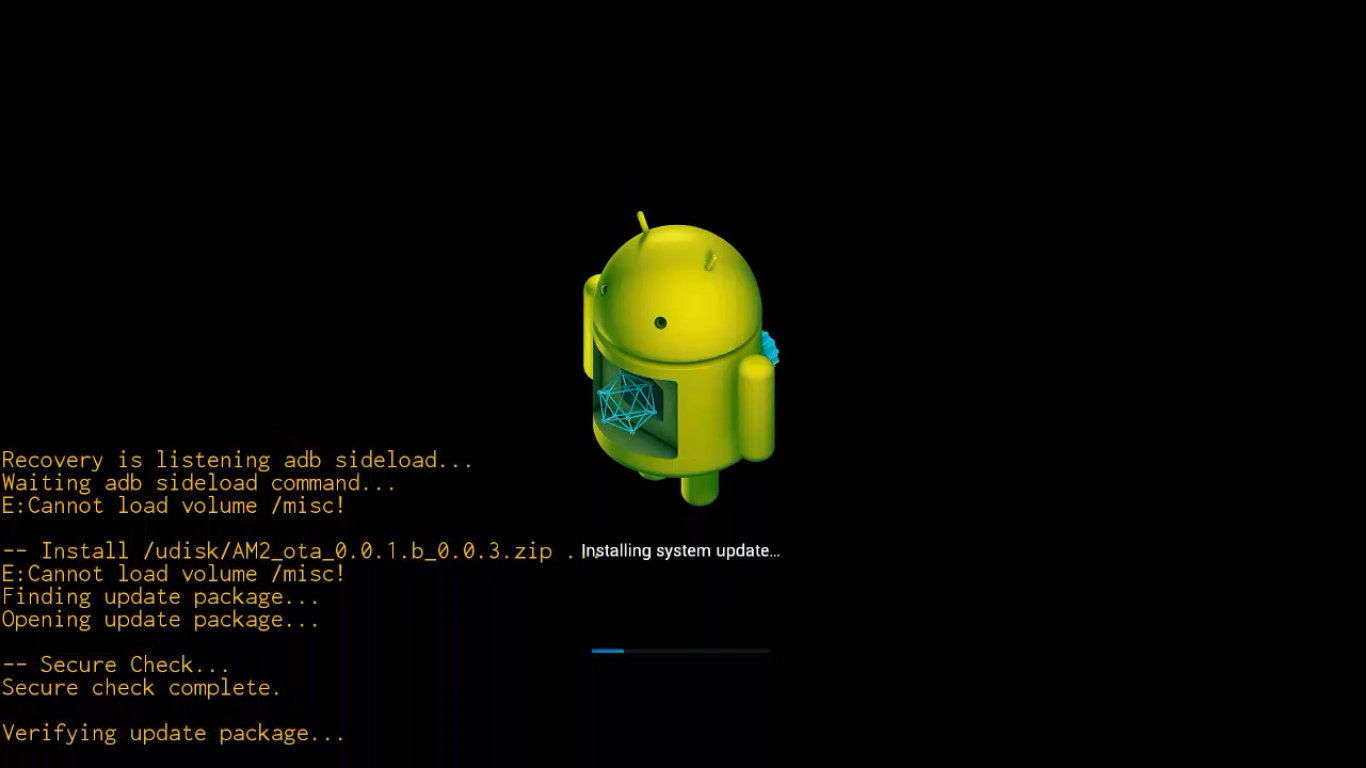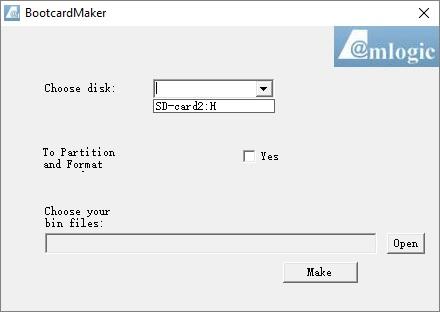Руководство по обновлению прошивки поможет вам перепрошить устройство на базе сокета S905 S805
ПРЕЖДЕ ЧЕМ НАЧАТЬ
Что вам понадобится:
- Файл образа
- Компьютер
- USB OTG кабель
Поддерживаемые ОС:
- Windows XP (32/64bit)
- Windows 7 (32/64bit)
- Windows 8 (32/64bit)
- Windows 10 (32/64bit)
ВНИМАНИЕ!
Если вы скачали zip-архив с OTA прошивкой, есть два способа как обновить ваше устройство: через Android (ниже показано как это сделать) или через меню восстановления.
Если вы скачали полную прошивку (zip-архив включающий в себя img файл, это руководство и программу USB Burning Tool) пожалуйста прочитайте следующие инструкции.
USB Burning Tool – это общая программа для обновления прошивки всех Amlogic устройств
1. Вам необходимо скачать архив с прошивкой. Необходимо удостовериться что скачанная прошивка подходит для вашего устройства, иначе обновление прошивки может привести к опасным последствиям.
2. Распакуйте zip-архив. В полученной директории вы можете найти файл прошивки “img” и USB_Burning_Tool
3. Установите USB_Burning_Tool
4. Запустите программу и измените в меню язык на Английский
5. Откройте файл прошивки (File-Import Image) и нажмите кнопку «Start».
6. Подключите устройство к компьютеру через OTG USB используя кабель USB тип-A. Устройство включится автоматически.
7. Когда ПК обнаружит устройство, процесс перепрошивки начнется автоматически. Если этого не произошло, вам необходимо будет проверить драйвер Amlogic в диспетчере устройств и повторить его установку.
8. После перепрошивки устройства вы должны будете увидеть сообщение “Burning successfully”.
9. Отключите устройство от ПК.
OTA ОБНОВЛЕНИЕ ПРОШИВКИ (может выглядеть по другому если устройство НЕ Ugoos)
Установка прошивки в Android:
1. Скачайте архив с прошивкой в формате zip. После расположите скачанный файл на флеш карте или на USB носителе. Подключите SD/USB карту в устройство.
2. Запустите устройство, зайдите в «Settings», потом в «About»:
3. Запустите «System update»:
4. В меню “Local update” нажмите кнопку “Select” и выберите zip файл с обновлением:
5. После нажмите кнопку «Update»: устройство перезагрузится и начнет установку прошивки. Не отключайте питание устройства пока идет процесс установки.
Перепрошивка устройства из меню восстановления:
1. Включите USB носитель с пакетом OTA обновления в бокс.
2. Зажмите кнопку «recovery» и включите питание устройства
3. В меню восстановления выберите опцию “apply update from EXT”
4. Система даст вам выбрать SD карту или USB носитель. Вам необходимо будет выбрать «udisk».
5. Затем выберите zip-файл обновления, предварительно скачанный на USB носитель, система начнет закачивать, проверять и устанавливать прошивку.
OTG USB порты на устройствах Ugoos:
Ugoos AM1
Ugoos AM2
Если в процессе обновления устройства вы получили кирпич (легкий кирпич):
Самый простой способ решить эту проблему, без необходимости перемыкать контакты NAND, это использовать программу Amlogic Bootcard Maker для создания загрузочной micro SD карты с стоковой прошивкой вашего устройства.
Просто загрузите образ прошивки на (Micro) SD карту и вставьте ее в устройство.
Вы сможете зайти в меню восстановления в котором прошивка запишется на ваше устройство автоматически. Когда ТВ бокс перезагрузится, вытащите micro SD карту, этот шаг очень важен, подождите 4-5 минут в течении которых обновление будет завершено.